
- •Тема 1. Лекция
- •Тема 2. Лекция
- •Оглавление
- •Тема 3. Лекция
- •Элементы конструкции пк
- •Жесткий диск
- •Оглавление
- •Тема 4. Лекция
- •Обеспечение взаимодействия с аппаратным обеспечением
- •Обслуживание компьютера
- •Прочие функции операционных систем
- •Оглавление
- •Тема 5. Лекция
- •Оглавление
- •Тема 6. Лекция ms Office – электронный офис пользователя
- •Состав пакета ms Office
- •Подготовка документов средствами ms Word Проверка подготовленного текста на наличие орфографических и грамматических ошибок
- •Форматирование текста
- •Сохранение документа
- •Дополнительные возможности ms word
- •Создание списков
- •Нумерация страниц
- •Стили документа
- •Представление информации в табличной форме Общие сведения
- •Изменение структуры таблицы
- •Перечень основных действий по изменению структуры таблицы
- •Создание и редактирование графических изображений Общие сведения
- •Автоматическое создание оглавления
- •Нумерация страниц
- •Оглавление
- •Тема 7. Лекция
- •Сортировка данных в списке
- •Тема 8. Лекция
- •Структура и создание таблиц
- •Оперирование данными Создание запросов
- •Выходные данные Отчеты
- •Создание кнопочной формы
- •Тема 9. Лекция
- •Применение шаблона оформления
- •Мастер автосодержания
- •Ввод текста в слайд
- •Вставка таблиц
- •Применение специальной анимации
- •Тема 10. Лекция Начало работы с Microsoft Internet Explorer 6.0
- •Окно Microsoft в России — Microsoft Internet Explorer
- •Работа с адресной строкой
- •Перемещение по веб-странице при помощи клавиатуры
- •Окно Свойства
- •Просмотр страницы на полном экране
- •Настройка отображения страниц
- •Выбор цветовой палитры
- •Выбор языка
- •Окно Выбор языка
- •Первое путешествие по Интернету
- •Использование автозаполнения
- •"Горячие" клавиши
- •Сохранение веб-страниц
- •Компьютерные вирусы
- •Оглавление
Сортировка данных в списке
Сортировка
данных является базовой операцией любой
таблицы и выполняется
командой Данные ![]() Сортировка с
установкой необходимых параметров.
Целью сортировки является упорядочивание
данных. Сортировка осуществляется на
том же листе.
Сортировка с
установкой необходимых параметров.
Целью сортировки является упорядочивание
данных. Сортировка осуществляется на
том же листе.
Особенно важно осуществлять сортировку в списке, так как многие операции группировки данных, которые доступны из меню Данные, можно использовать только после приведения операции сортировки.
В Microsoft Excel предусмотрены три уровня сортировки, которые определяются в диалоговом окне «Сортировка диапазона» параметром Сортировать по.

Рисунок - Диалоговые окна для операции сортировки
Фильтрация (выборка) данных
Фильтрация
данных в списке — это выбор данных по
заданному критерию (условию). Осуществляется
эта операция с помощью команды Данные,
Фильтр. Имеются
две разновидности этой команды, задаваемые
параметрами: Автофильтр
и Расширенный фильтр. Фильтрация
данных может осуществляться с помощью
специальной формы, которая вызывается
командой Данные ![]() Форма.
Форма.
Автофильтрация
Команда Данные ![]() Фильтр
Фильтр![]() Автофильтр для
каждого столбца строит список значений,
и который используется для задания
условий фильтрации . В каждом столбце
появляется кнопка списка, нажав которую
можно ознакомиться со списком возможных
критериев выбора.
Автофильтр для
каждого столбца строит список значений,
и который используется для задания
условий фильтрации . В каждом столбце
появляется кнопка списка, нажав которую
можно ознакомиться со списком возможных
критериев выбора.
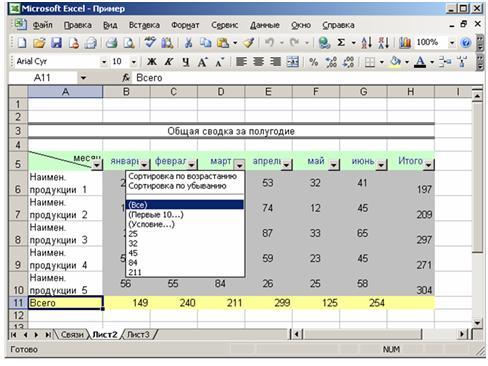
Рисунок- Список с автофильтром
По отдельному столбцу в списке критериев отбора предусматриваются следующие варианты:
все — выбираются все записи без ограничений;
первые 10;
значения — будут выбраны только те записи, которые в данном столбце содержат указанное значение;
условие — выбираются записи по формируемому пользователем условию в диалоговом окне «Пользовательский фильтр».
Упражнение 3. Составить телефонный справочник .
Для выполнения данного упражнения необходимо:
1. Создать телефонный справочник , часть записей набрать обычным способом и часть – в режиме формы. Добавить не менее пяти записей в справочник так, чтобы в справочнике были записи с одинаковыми фамилиями и инициалами.
2. Выполнить сортировку справочника :
по возрастанию номеров телефонов;
по алфавитному порядку фамилий;
3. Выполнить сортировку не стандартным способом:
добавить в телефонный справочник поле «Примечания»,
в каждую запись справочника в поля «Примечания» записать одно из слов «очень важный», «важный» , «необходимый»,
создать пользовательский список сортировки и выполнить сортировку справочника по степени важности телефонов.
выполнить сортировку справочника по степени важности телефонов и затем по алфавитному порядку фамилий.
4.
Выделить записи из справочника при
помощи фильтра (меню Данные ![]() Фильтр
Фильтр ![]() Автофильтр):
Автофильтр):
выделить записи, у которых номер телефона больше 250-50-50 и меньше 270-50-50,
затем среди выделенных записей выделить записи, в которых фамилии начинаются с буквы П.
5.
Выделить записи из справочника при
помощи расширенного фильтра (меню
Данные ![]() Фильтр
Фильтр ![]() Расширенный фильтр):
Расширенный фильтр):
выделить записи , у которых номер телефона меньше 260-50-50,
затем среди выделенных записей выделить записи, в которых фамилии начинаются с букв Ан,
выделенные записи записать в файл.
Таблица 1.
|
|
Телефонный справочник | |
|
Телефон |
Фамилия И.О. |
Адрес |
|
212-63-74 |
Котин У.Г. |
пр. Рокоссовского 3-73 |
|
222-33-44 |
Андреев А.А. |
пр.Пушкина 23-33 |
|
224-34-49 |
Борисов Д.А. |
ул.Плеханова 5-113 |
|
226-38-69 |
Борисевич Г.Н. |
ул.Плеханова 12-13 |
|
232-43-54 |
Андреев Б.С. |
ул.Сердича 10-89 |
|
233-63-48 |
Антонов А.Н. |
пр.Партизанский 7-45 |
|
257-47-29 |
Кукин Б.И. |
ул.Серова 17-89 |
|
243-73-84 |
Яшин Р.А. |
ул.Жилуновича 30-16 |
|
243-73-84 |
Яковлев Р.А. |
ул.Жилуновича 35-7 |
|
255-31-85 |
Андрейченко С.А. |
ул.М.Богдановича 123-49 |
|
246-37-84 |
Петров В.А. |
ул.Платонова 13-9 |
|
232-65-84 |
Андреев Л.Т. |
пр.Ф.Скорины 6-3 |
|
272-85-94 |
Андреев П.О. |
пр.Ф.Скорины 53-31 |
|
253-67-98 |
Антонов Р.Н. |
ул. Сурикова 1-4 |
|
255-63-74 |
Петров Р.А. |
ул.Васнецова 2-23 |
|
252-66-55 |
Петренко Г.А. |
ул.Харьковская 7-18 |
Вопросы для самоконтроля.
Перечислите категории вводимых в ячейку данных.
Как можно уместить текстовую информацию в ячейке, не увеличивая ширину столбца?
Что такое автофильтр и как с его помощью осуществлять выборку данных по запросу пользователя?
Как производится копирование и вставка данных в ячейку?
Как осуществляется изменение параметров областей построения диаграммы?
Как добавить в уже созданную диаграмму заголовок?
Какие типы данных можно сортировать в Exel?
Что определяет ключ сортировки?
Задания для самостоятельного выполнения.
Задание 1. Данные следующей таблицы представьте в виде круговой диаграммы с указанием наименований и процентов каждого вида экспорта.
|
Товарная структура белорусского экспорта | |
|
Строительные материалы |
2% |
|
Изделия из древесины |
2% |
|
Прочие |
11% |
|
Транспортные средства |
16% |
|
Машины и оборудование |
13% |
|
Химическая продукция |
12% |
|
Текстиль и текстильные изделия |
12% |
|
Недрагоценные металлы и изделия из них |
9% |
|
Минеральные продукты |
8% |
|
Пластмассы и изделия из них |
6% |
|
Продукция сельского хозяйства |
5% |
|
Пищевые продукты |
4% |
Примерный вид диаграммы

Задание 2. Построить график функции

Задание 3. Создайте таблицу и по данным таблицы постройте линейчатую диаграмму ( смотреть образец).
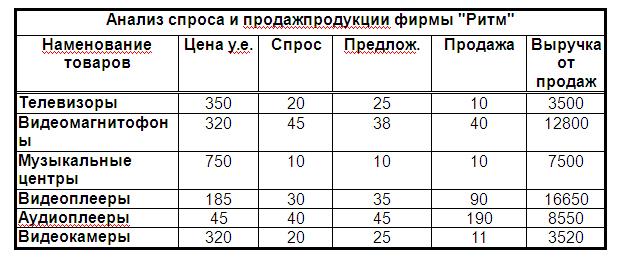
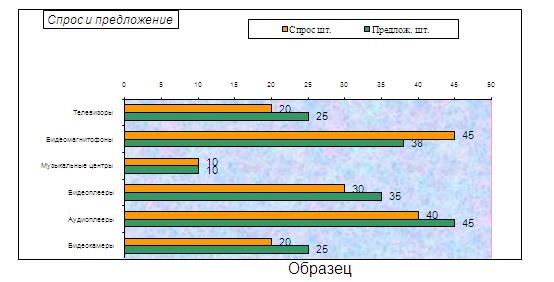
Задание 4.
1. Билет на пригородном поезде стоит 5 монет, если расстояние до станции не больше 20 км; 13 монет, если расстояние больше 20 км. но не больше 75 км; 20 монет, если расстояние больше 75 км. Составить таблицу, содержащую следующие сведения: пункт назначения, расстояние, стоимость билета, количество проданных билетов до данного пункта назначения. Выяснить, сколько станций находится в радиусе 50 км от города.
2. Построить диаграмму, показывающую:
Какая станция пользуется наибольшей популярностью по отношению к остальным.
Задание 5.
1. Покупатели магазина пользуются 10% скидками, если покупка состоит более, чем из пяти наименований товаров или стоимость покупки превышает к рублей. Составить ведомость, учитывающую скидки: покупатель-количество наименований купленных товаров-стоимость покупки,, стоимость покупки и учетом скидки. Выяснить, сколько покупателей сделано покупки, стоимость которых превышает к рублей.
2. Построить диаграмму, показывающую:
Какой товар наиболее популярен среди всех остальных;
Какая часть покупателей пользуются скидками по отношению ко всем.
Задание 6.
Таблица содержит следующие данные об учениках школы: фамилия, возраст и рост ученика. Сколько учеников могут заниматься в баскетбольной секции, если туда принимают детей с ростом не менее 160 см? Возраст не должен превышать 13 лет.
1. Построить диаграмму, показывающую соотношение высоких учащихся со всеми учащимися.
Задание 7.
Создать таблицу успеваемости группы учеников из 10 человек по 5 предметам.
Провести сортировку по алфавиту.
Подсчитать среднюю оценку каждого ученика и группы в целом.
Вывести диаграммы и успеваемости выделенных учеников.
Поставить расширенный фильтр и выделить учеников со средней успеваемостью более 4 баллов.
Поставить автофильтр и выделить любых двух учеников.
|
|
|
|
|
|
Оглавление
Режим
«»
Закладки
Здесь вы можете хранить свои закладки, но не более 10-ти
Справка
|
|
Оглавление |
|
|
Выбрать режим обучения |
|
| |
|
|
Напечатать раздел |
|
|
Поиск |
|
Перейти к... | |
|
|
предыдущему материалу |
|
|
следующему материалу |
|
Теоретический раздел → Курс лекций → Раздел 3. Общая характеристика процессов сбора, передачи, обработки и накопления информации. → Тема 8. Электронные базы данных → Тема 8. Лекция |
